USBメモリーの疑問
まず、だれもが言ってるUSBって何なのかですが
おそらくUSBメモリーのことだと思います
だいたい7割の人が「USBください」
って言ってきますが、正しくはUSBメモリーです
そして、5割の人が聞いてきます
「どれがいいんですか?」
回答に悩みますねー。
そこで、いまさら聞けないUSBメモリーについて
おさらいしてみたいと思います。
そもそもUSBメモリーって何に使うの?
結論から言うとPC内にあるデータを外部に保存する
ほかにもいろんなデータの保存先がUSBメモリーだったりします
なので、どれがいいのかですが
どれくらいのデータを保存したいかによって
16G、32G、64G、128G
どれかを選ぶと良いと思います
何のパソコンにも使えるのか?
今出ているUSBメモリーは
windows7以降のパソコンであれば、だいたい使えます
だいたいと言うのも、windows7のサポートが終了しているので
正確にはwindows8以降なら確実に使えます
今使ってるパソコンのOSを確認してみてください
もし、windows7ならどうしたらいいのかですが
USB2.0って書いてあるメモリーを使ってみてください
ほぼ使えますので安心してください
USB2.0とUSB3.0の違い
パッケージにUSB2.0とかUSB3.0 USB3.1 USB3.2
など書かれていますが何が違うのかですが
書き込み、読み込みの速度の違いになります
ここで注意が必要なんですが
持ってるパソコンのUSBポートが2.0だった場合
USB3.0のメモリーを使っても読み書きの速度は
USB2.0と変わりません
気をつけてください
では逆にUSB3.0のポートにUSB2.0のメモリーを使ったら?
はい。USB2.0の速度です。
当たり前ですね
ちなみに速度の違いについて軽く説明すると
USB2.0は480Mbps
USB3.0は5Gbps
USB3.1(Gen1)は5Gbps
USB3.1(Gen2)は10Gbps
です。
メガからギガに変わります。かなり早いことがわかりますね
USBメモリーの使い方
USBポートにメモリーを差し込みます
USBメモリーの中を開いておくとわかりやすいと思います
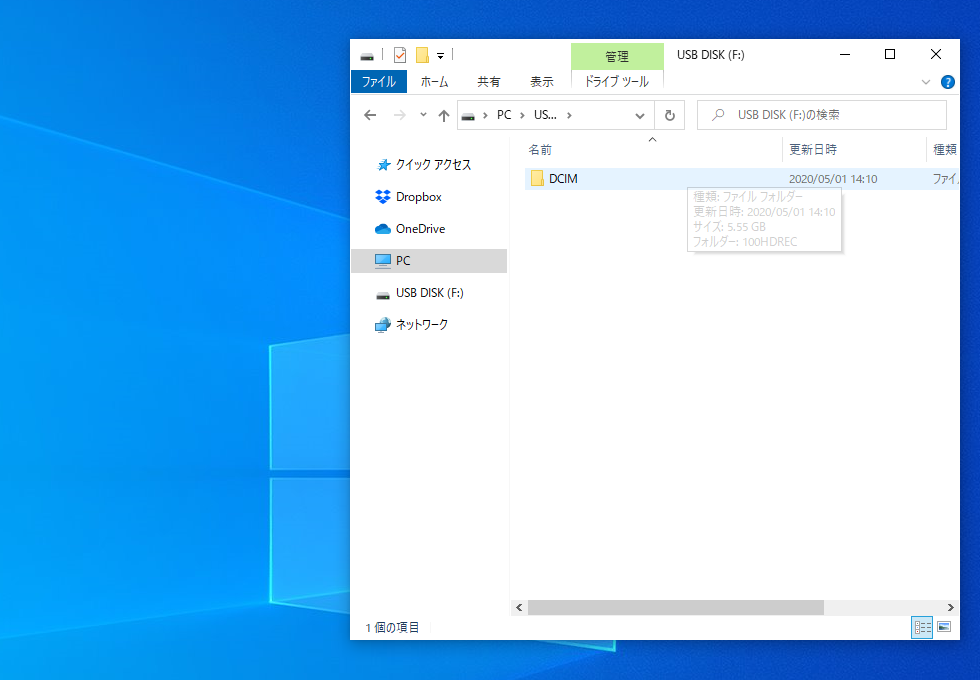
そしてUSBメモリーに保存したいと思ってる
フォルダまたはデータのアイコンの上で右クリックします
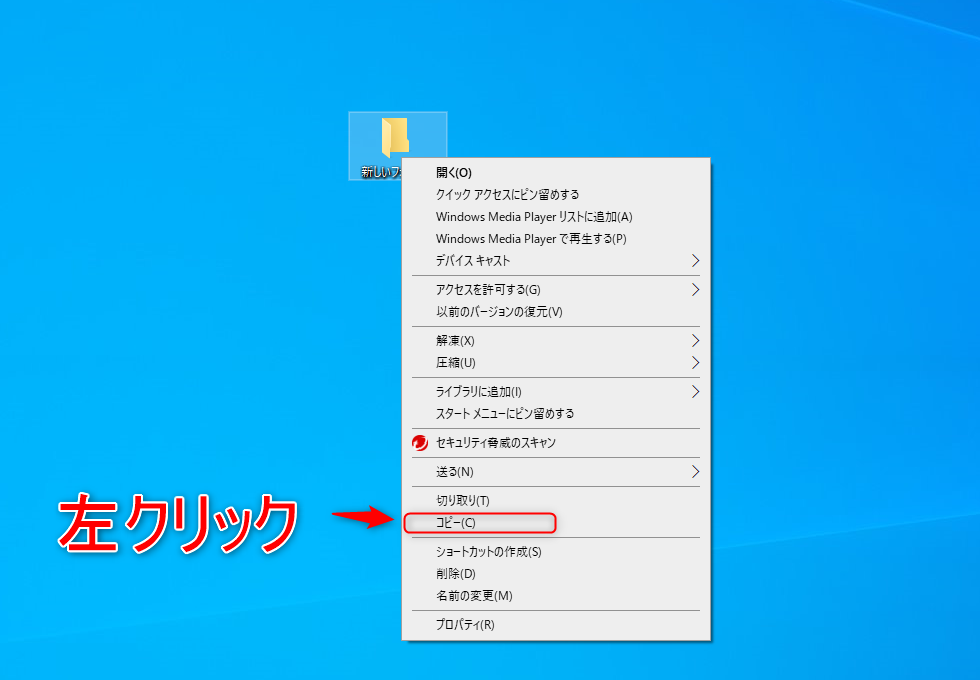
メニューが出るので【コピー(C)】を左クリック
そして、先ほど開いておいたUSBメモリー内のところで右クリックすると
またまたメニューが出ます
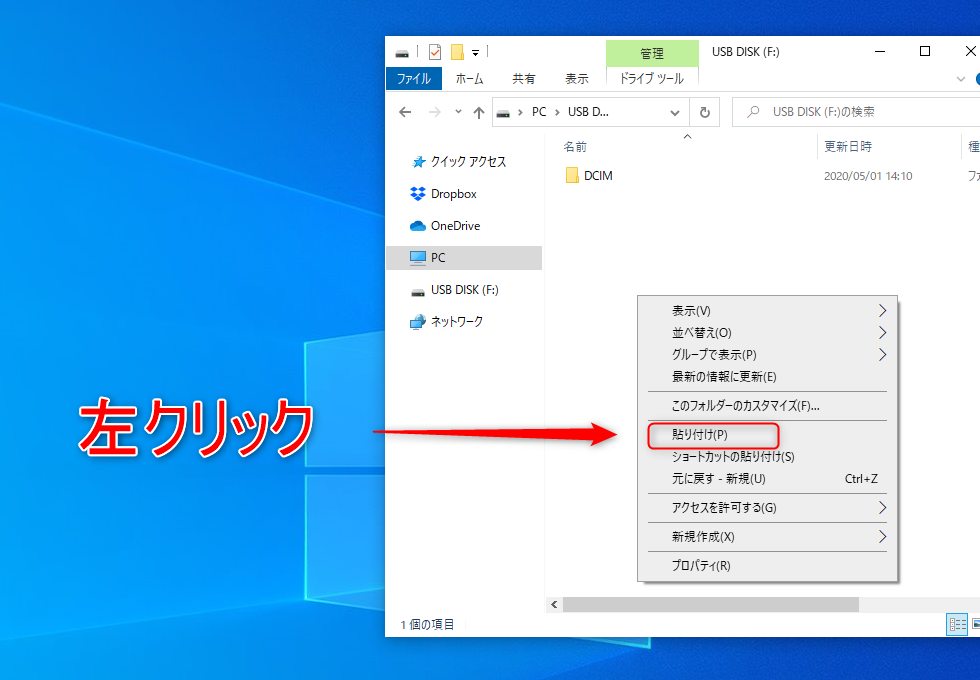
【貼り付け(P)】を左クリックすると
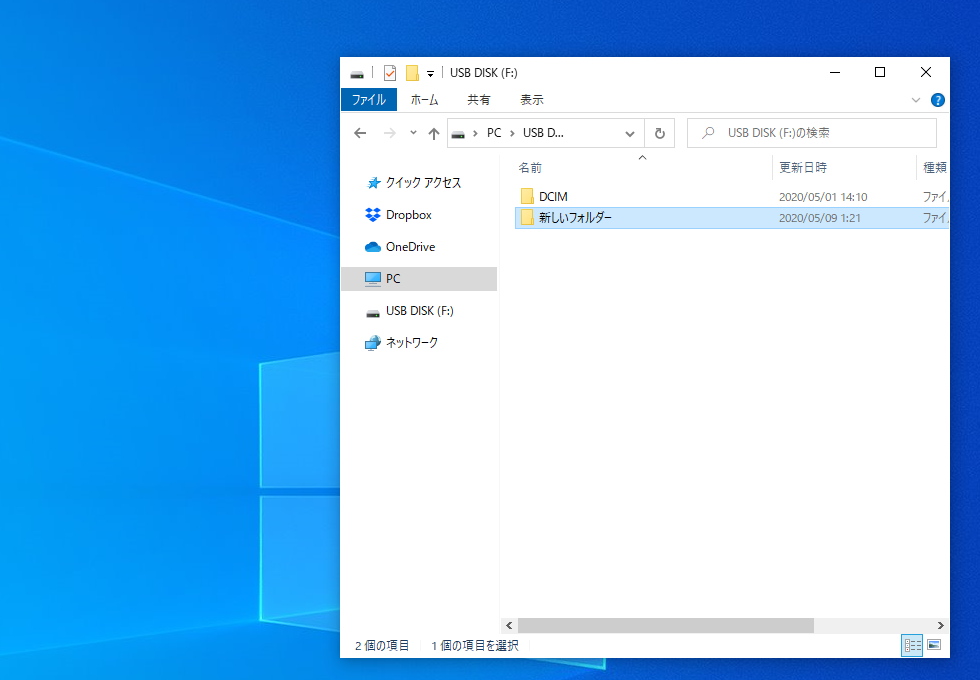
はい。USBメモリー内にデータが保存されました
お疲れ様です
まとめ
いまや誰もが使っているUSBメモリーですが
知らない人は未知の世界です。
使い方もわかりません
誰かが「使う場合は穴に入れるらしいんですけど・・・」
とか言ってましたが
わからない人にはチンプンカンプンです
わからないままだと使うことができません
たいへん便利なモノなので、ぜひ使ってあげてください
おすすめUSBメモリー
自分も使っているUSBメモリー
USB3.0対応なので高速!
価格も高くないので手軽に使えます
良かったらどうぞ




コメント
[…] いまさら聞けない【USBメモリー】USBメモリーの疑問 まず、だれもが言って… […]